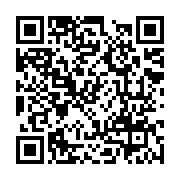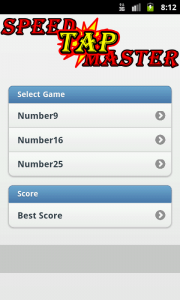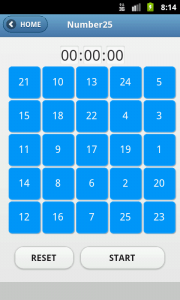2012年7月31日
アメブロのオリジナルデザインカスタマイズを制作しました
アメブロを、オリジナルデザインでカスタマイズした、ブログページを制作させて頂きました。

ブログといえば「アメブロ」と言われるほど、サイバーエージェント社が運営するアメブロは人気がありますが、そのアメブロのオリジナルデザインでカスタマイズしたブログを制作させて頂きました。
まずはご希望の赤を基調としたデザインを起こし、アメブロの管理ページからテンプレートのCSS編集より、レイアウトを調整して、各パーツを挿入していく作業となりました。
この度は、ご依頼いただき、誠にありがとうございました。
アメブロは大変人気のブログシステムですので、ご要望は大変多いと思います。
今回のようにフルオリジナルでのカスタマイズも随時承っておりますので(ヘッダー画像だけの制作も可能です)、お気軽に「ご相談・お問い合わせ」ください。
ウェブサイト | 12:39 | コメントは受け付けていません。 | トラックバック (0)
2012年7月27日
Androidアプリ「Speed Tap Master」を開発リリースしました!
Android専用アプリ第4弾「Speed Tap Master(スピードタップマスター)」を開発・リリースしました!
今回の「Speed Tap Master」は、数字などを順番にタップして消し、タイムを競うシンプルなゲームです。
早く押すだけなので、誰でも簡単に遊べます。
通勤、休み時間、就寝前など暇つぶしには持って来いのゲームです。
もちろん「無料」で遊べますので、気軽にダウンロードしてみてください。
それでは、皆様のダウンロード、心よりお待ちしております。
Adobe, アプリ, 自社サービス | 12:24 | コメントは受け付けていません。 | トラックバック (0)
2012年7月23日
「iPad Smart Case」を購入、使い心地をレビューします
先日のiPad購入と同時に「iPad Smart Case」も一緒に購入しました。

iPadをそのまま裸で使おうかとも思いましたが、MacBookAirがカバンの中に入れているとガサガサとキズが付くのが気になっていたので、iPadにはこの「Smart Case」を付けてあげる事にしました。
しばらくはないですが、もしヤフーオークションなどで売るとなった場合にも、綺麗な方が良いかなというのもあったりします。
色は、グリーンのガチャピンカラーを購入しました。レッドならムックになります。
使い出して数日経ちますが、使い心地はほぼ満足といった感じでしょうか。
まず使用中の本体の熱がケースによって、感じることがないので、そこはとても良い点ですね。
次にディスプレイ部分はもちろんですが、本体へのキズもまったく着かないので、鞄の中に入れていても擦れが気になることはありません。
ディスプレイ部分だけの「Smart Cover」に比べると、この2点が優れている点ですね。
1点だけ悪い点を挙げると、フタを開いて画面側を親指で持った時に、その親指部分のケースが少しだけたわむのが気になりましたが、それも使っているうちに気にならなくなりました。
結局は、さずが「Apple純正」といった感じで、満足しています。

フタを閉じた状態。まるでお風呂のフタですね。そうなると本体側は浴槽か。フタを閉めると自動的にスリープモードになります。
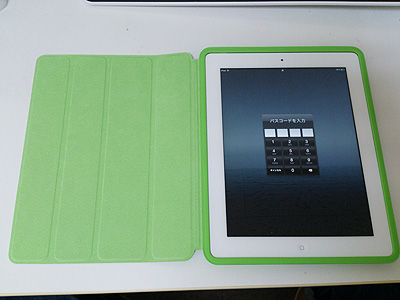
蓋を開けてみます。ちょっと爪を引っ掛けて開けます。フタを開けると自動的にスリープモードが解除されます。

この親指部分のタワミが気になりました。

フタを折り曲げて、横向きの台に。

さらに立てても使用可能です。
New iPadはもちろん、iPad2にも使うことができるそうです。この「iPad Smart Case」はお勧めです。
iPad | 16:40 | コメントは受け付けていません。 | トラックバック (0)
2012年7月17日
ドッグフード販売のウェブサイトコーディングを行いました
ドッグフードとキャットフードの商品紹介、並びに販売サイトのコーディング作業を行わせて頂きました。
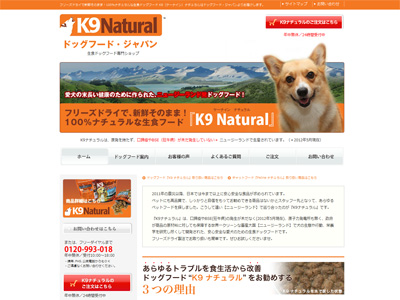
今回は、XHTML+CSSにてコーディングをさせていただきました。
デザインについては、弊社で行なっておりません。
また、ドッグフードの販売ページについては、Paypalのショッピングカートを利用させていただきました。
この販売方法は、とても簡単にウェブサイト内へクレジットカード決済を利用したお買い物機能を実装することができます。
気軽にクレジットカード決済だけで良いのであれば、手数料は取られますが、この方法を使うのも良いかと思います。
この度は、ご依頼いただき誠にありがとうございました。
ウェブサイト | 11:54 | コメントは受け付けていません。 | トラックバック (0)
2012年7月12日
「新しいiPad」を買いました。箱から出すまでも写真公開
遂に「新しいiPad(3世代目)」が弊社にもやってきました!
これからいろいろ使ってみて、また新しい世界の発見があればと思っています。アプリ開発とかも含め。
ちなみにWi-Fi版の64Gを購入しました。Cellular(3G)版も便利なので、かなり迷いましたが、使い方を考えてWi-Fi版にしました。
さて、「新しいiPad」を箱から開封するまでの写真を公開します。
では、どうぞ!

まずは茶色のダンボール箱に入ってます。

ダンボール箱を開けてみました、あっ!

箱から出してみました。しっかり保護されていますね。

でーーーん。

パカッ!本体がお目見え。初めまして!

本体を取ると、その下には充電のアダプターとアップルシールなどが入った紙箱が。

その紙箱を取ると、その下にケーブルが入っていました。

そして、電源オン!!!
さてさて、iPadはこれからどんな世界を見せてくれるのでしょうか、楽しみです!
iPad | 11:56 | コメントは受け付けていません。 | トラックバック (0)
2012年7月5日
立川南口「夏の食楽祭」が開催されます
去年の秋にも食楽祭が開催されましたが、その夏版ですね。
開催日時は、2012年7月16日12時から。
場所は秋と同じ、立川南口のいろは通り商店街とすずらん通り商店街です。
今回も沢山のお店とライブなどのイベントが催されるようなので、立川にお越しの際は是非立ち寄ってはいかがでしょうか。
モブログ, 立川市 | 10:23 | コメントは受け付けていません。 | トラックバック (0)
2012年7月4日
弊社「BABY IN CAR」ステッカー販売サイトにドメイン(babyincar.biz)を設定しました。
好評いただいている弊社の「BABY IN CAR/BABY ON BOARD」ステッカー/シールを販売するサイト「BABY IN CAR/BABY ON BOARD(赤ちゃんが乗っています)ステッカー/シールの販売」に、独自ドメイン「babyincar.biz」を設定しました。
今までは、zerothree.co.jp内に置いていたのですが、たまたま「babyincar」でドメインを検索してみたところ「.biz」が空いていたので、ドメインを取得して設置しました。
ドメイン設定したついでに、以前は貼付けステップと購入フォームしかなかったので、簡単なスライド画像も設置してみました。これで少しはウェブサイトっぽくなったでしょうか。
この「BABY IN CAR/BABY ON BOARD(赤ちゃんが乗っています)ステッカー/シールの販売」サイトは、1枚525円と格安なので、ご購入予定のある方は、是非ご検討ください。
それでは、今後ともどうぞ宜しくお願い致します。
ウェブサイト, サイン(看板), 自社サービス | 12:18 | コメントは受け付けていません。 | トラックバック (0)
2012年7月3日
立川らーめんたま館「中華そば鏡花」を食べました!
立川らーめんたま館内にある「中華そば鏡花」さんに行って来ました。
ストレート麺の醤油味のスープ。
あっさりして、くどさがないので、食後も気持ちよくいれます。
モブログ, 立川市 | 20:53 | コメントは受け付けていません。 | トラックバック (0)
2012年7月2日
Adobe Extension Managerのプラグインインストール時エラーの回避方法
Adobe Extension Managerを使用してプラグインをインストールする際にエラーが出た場合の回避方法です。
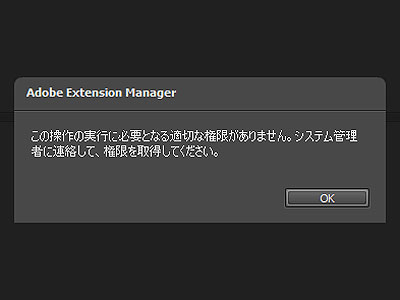
プラグインのアイコンをダブルクリックしたりして、インストールしようとすると上記のように「この操作の実行に必要となる適切な権限がありません。システム管理者に連絡して、権限を取得してください。」と警告エラーが出る場合があります。
「環境設定」にも権限についての設定はないし、どうしたものかと思い調べてみました。
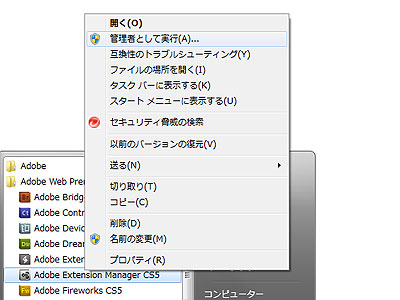
まず、エクステンションマネージャーが起動している場合は、一度閉じてください。
そして、「Windowsマーク」→「すべてのプログラム」→「Adobe 製品名(画像はWeb Premium)」→「Adobe Extension Manager」のアイコンを右クリック→「管理者として実行」。
エクステンションマネージャーが起動したら、再度プラグインをインストールしてください。これで警告が出なくなるはずです。
それでは良い拡張生活をお送りください。
Adobe | 17:14 | コメントは受け付けていません。 | トラックバック (0)
- 最近のエントリー
-
- EC-CUBEの商品登録ページの「一覧-メインコメント」をmeta要素(タグ)のdescriptionに表示する方法
- EC-CUBEの商品登録ページの「検索ワード」をmeta要素(タグ)のkeywordsに表示する方法
- iDentity「Optimus it L-05D」用背面スキンシールカバーの販売を開始しました!
- iDentity「Xperia SX SO-05D」用背面スキンシールカバーの販売を開始しました!
- iDentity「Xperia GX SO-04D」用背面スキンシールカバーの販売を開始しました!
- iDentity「ARROWS X F-10D」用背面スキンシールカバーの販売を開始しました!
- iDentity「GALAXY S3 SC-06D」用背面スキンシールカバーの販売を開始しました!
- iDentity「iPhone5」用背面スキンシールカバーの販売を開始しました!
- Androidアプリ「色当てゲーム」を開発~リリースしました!(幼児向け知育アプリ)
- 昭島市「モリタウン」で、ハワイアンイベント「ALOHA CARNIVAL」が開催されます!
- カテゴリー
- アーカイブ
-
- 2012年12月
- 2012年11月
- 2012年10月
- 2012年9月
- 2012年8月
- 2012年7月
- 2012年6月
- 2012年5月
- 2012年4月
- 2012年3月
- 2012年2月
- 2012年1月
- 2011年12月
- 2011年11月
- 2011年10月
- 2011年9月
- 2011年8月
- 2011年7月
- 2011年6月
- 2011年5月
- 2011年4月
- 2011年3月
- 2011年2月
- 2011年1月
- 2010年12月
- 2010年11月
- 2010年10月
- 2010年9月
- 2010年8月
- 2010年7月
- 2010年6月
- 2010年5月
- 2010年4月
- 2010年3月
- 2010年2月
- 2010年1月
- 2009年12月
- 2009年11月
- 2009年10月
- 2009年8月
- 2009年7月
- 2009年6月